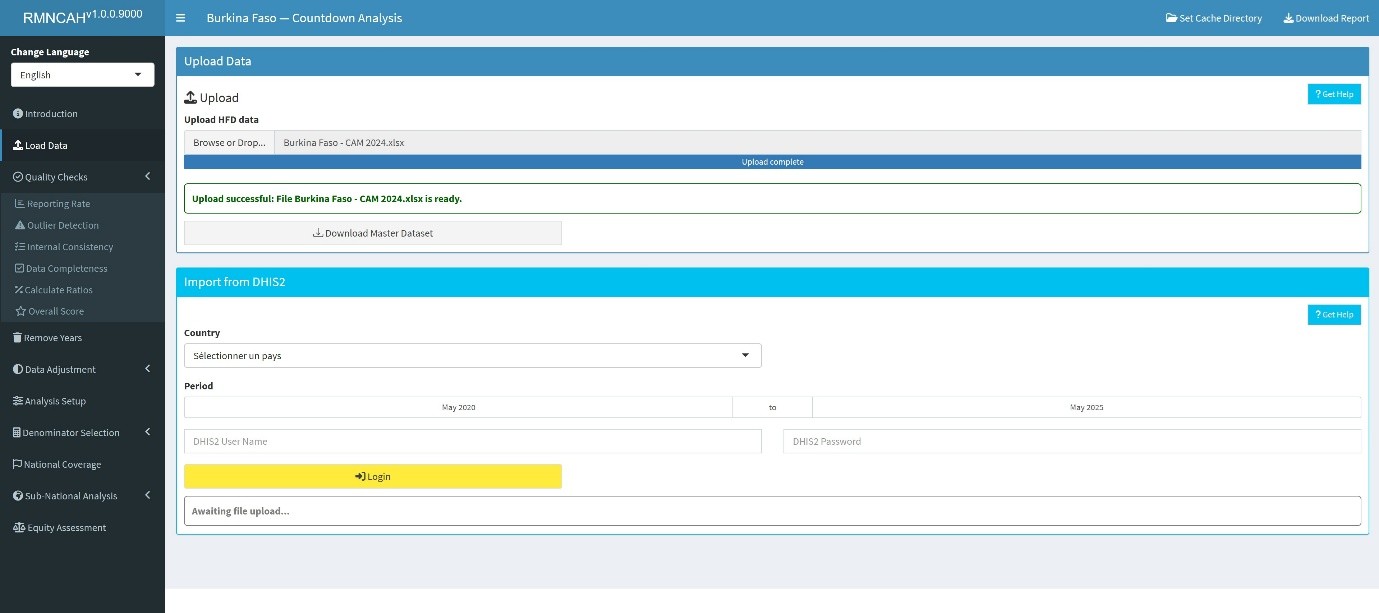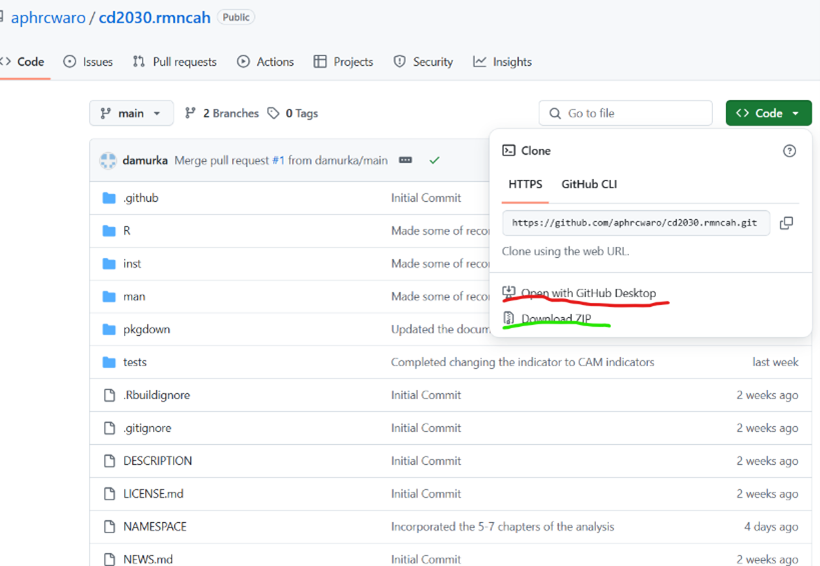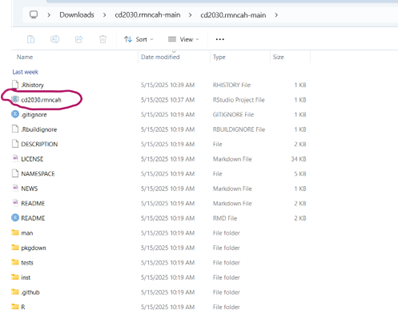2 Primeiros passos
No passado, as análises do Countdown to 2030 (CD2030) eram conduzidas usando Stata, baseando-se numa série de arquivos .do. Esses scripts foram desde então traduzidos para um pacote R — cd2030.rmncah — e integrados numa Aplicação Shiny de fácil utilização. Esta aplicação permite aos utilizadores de dados de saúde carregar dados, realizar avaliações da qualidade dos dados (DQA), fazer análises e gerar resultados perspicazes usando modelos de relatório pré-projetados.
A ferramenta facilita a inspeção aprofundada da qualidade dos dados e suporta a análise subnacional (até o nível administrativo 2) para vários indicadores relacionados à qualidade dos dados e aos resultados RMNCAH.
2.1 Requisitos de software
Para usar esta ferramenta inovadora de análise de saúde digital, são necessários os seguintes:
- Instalar as versões mais recentes do R e do RStudio
- Instalar o pacote R cd2030.rmncah (instruções de instalação disponíveis aqui)
- Garantir o acesso a todos os conjuntos de dados e parâmetros necessários
- Instalar o RTools (para utilizadores Windows, para suportar a compilação de pacotes)
2.2 Instalação do R e do RStudio
Para começar a trabalhar em R, é necessário instalar tanto o R quanto o RStudio. R é a linguagem de programação subjacente, enquanto o RStudio fornece uma interface amigável que simplifica o desenvolvimento e a execução de scripts R. Ambos estão disponíveis gratuitamente e são amplamente suportados em todas as plataformas.
Nota: R e RStudio não são a mesma coisa. R é a linguagem de programação, enquanto RStudio é um ambiente de desenvolvimento integrado (IDE) que facilita o trabalho com R.
Para garantir uma instalação e funcionalidade suaves, é recomendado instalar o R primeiro, seguido do RStudio. Esta ordem é importante, pois o RStudio depende do R para funcionar corretamente.
2.2.1 Passo 1: Baixar e Instalar o R
O R é distribuído através do Comprehensive R Archive Network (CRAN). Selecione o seu sistema operativo na página inicial: Windows, Mac ou Linux.
Windows
- Navegue até Download R for Windows e selecione a opção “base”.
- Clique no primeiro link (por exemplo, “Download R x.x.x for Windows”) para baixar o instalador.
- Execute o instalador e siga as instruções. Privilégios de administrador podem ser necessários.
- O R será instalado nos Arquivos de Programas do seu sistema, com um atalho adicionado ao menu Iniciar.
Mac
- Clique em Download R for Mac na página inicial do CRAN.
- Baixe o pacote da versão mais recente e execute o instalador.
- As configurações de instalação padrão são geralmente suficientes. Pode ser solicitado que insira a sua senha do sistema.
Nota
R não é uma aplicação de software gráfica, mas um ambiente de programação. É melhor usado em conjunto com o RStudio, que fornece uma interface consistente e amigável em todos os sistemas operativos.
2.2.2 Passo 2: Baixar e Instalar o RStudio
RStudio é um ambiente de desenvolvimento integrado (IDE) projetado para R. Ele possui um editor de script, console, visualizador gráfico e ferramentas adicionais para gerenciamento de pacotes, depuração e organização de arquivos.
Baixe o RStudio do site da Posit
Ainda preciso baixar o R? Mesmo que use o RStudio, ainda precisará baixar o R para o seu computador. O RStudio ajuda-o a usar a versão do R que está no seu computador, mas não vem com uma versão própria do R.
Após a instalação, inicie o RStudio e comece a interagir com o R através da sua consola e janelas de script.
2.3 Instalação do pacote CD2030 RMNCAH
Após instalar o R e o RStudio, pode prosseguir com a instalação da aplicação Countdown2030 RMNCAH, que está alojada no GitHub sob o repositório cd2030.rnncah. A aplicação é implementada como um pacote R e suporta a geração interativa de dashboards via Shiny.
2.3.1 Instalação via Consola R
Versão Estável
if (!requireNamespace("devtools", quietly = TRUE)) install.packages("devtools")
devtools::install_github("aphrcwaro/cd2030.rmncah@v1.0.0")Versão de Desenvolvimento
if (!requireNamespace("devtools", quietly = TRUE)) install.packages("devtools")
devtools::install_github("aphrcwaro/cd2030.rmncah")2.3.2 Lançamento da Aplicação
library(cd2030.rmncah)
dashboard()O dashboard Shiny será iniciado automaticamente no seu navegador web padrão.
2.3.3 Instalação Alternativa via GitHub Desktop ou Git ou download direto
Utilizadores avançados com contas GitHub podem preferir clonar o repositório diretamente. Este método permite:
- Controle de versão
- Contribuição para o código
- Contribuição para o código
- Inspeção da estrutura do pacote
- Uma vez clonado, abra o arquivo .Rproj no RStudio para definir o diretório de trabalho.
Para instalar e executar:
library(cd2030.rmncah)
dashboard2.3.4 RTools para Windows
Para compilar pacotes a partir do código-fonte, especialmente versões de desenvolvimento, o RTools deve ser instalado. Garanta a compatibilidade com a sua versão instalada do R:
- R 4.2.0 → Rtools42
- R 4.4.0 → Rtools44
- R 4.5.0 → Rtools45
O RTools pode ser baixado do CRAN
2.4 Requisitos de Dados
2.4.1 Conjuntos de Dados Necessários
Para executar a análise de forma eficiente, cada equipa de país precisará ter uma pasta contendo os seguintes conjuntos de dados:
- Dados de unidades de saúde (arquivo .xlsx)
- Estimativas das Nações Unidas
- Dados de inquéritos
- Dados de mortalidade das Nações Unidas
- Dados FPET
Estes conjuntos de dados serão fornecidos às equipas de país pela equipa Countdown2030 antes do workshop.
2.4.2 Parâmetros de análise específicos do país
Os (parâmetros) seguintes serão necessários para executar a análise.